在使用Excel处理数据时,表格中的序号常常需要随着数据行的增删而实时更新。手动调整序号不仅繁琐,还容易出错。有没有一种办法能让序号自动更新呢?答案是肯定的。通过结合ROW函数和超级表功能,就能轻松实现这一需求。
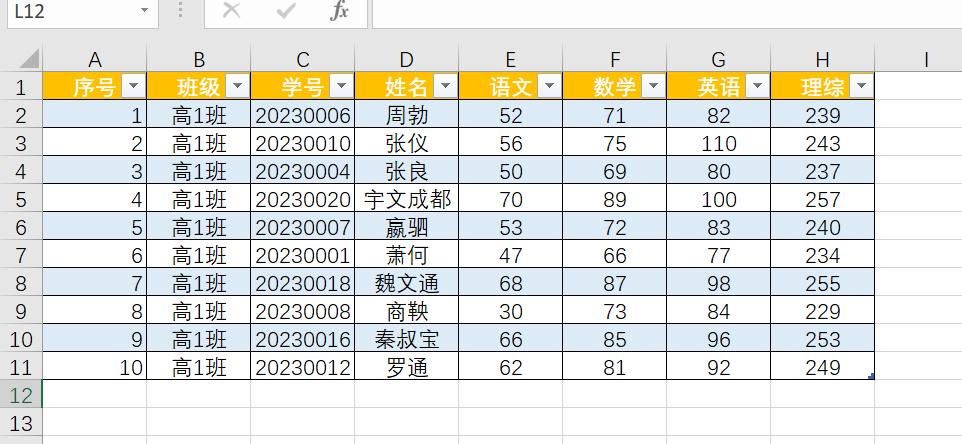
一、解决思路剖析
ROW函数的运用:ROW函数是获取单元格行号的有力工具。利用它获取当前单元格的行号,再通过简单的数学运算,就能得到我们想要的序号。
超级表的神奇作用:超级表具有自动填充公式和数据的特性。借助这一特性,将序号公式应用于超级表的序号列,就能实现序号的自动更新,无论数据行如何变化,序号都能实时、准确地呈现。
二、具体操作方法
(一)获取当前单元格的序号
公式输入:在需要生成序号的起始单元格,比如A2单元格中,输入公式“=ROW()-1” ,然后向下拖动填充柄,将公式填充到整列。这样,每一个单元格都能根据其所在行号,准确计算出对应的序号。
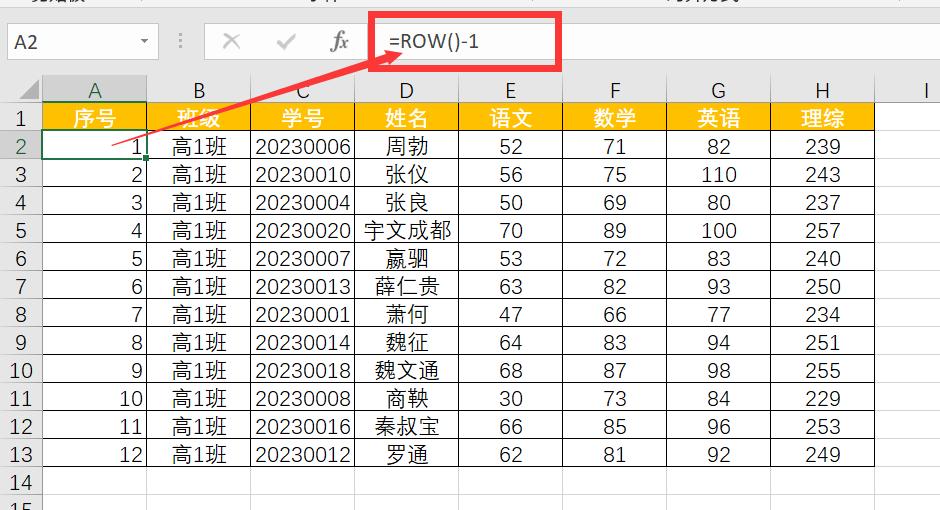
公式原理解析:ROW()函数会返回当前单元格所在的行号。以A2单元格为例,它的行号是2,但我们希望序号从1开始,所以用“ROW()-1” ,通过简单的减法运算,得到正确的序号1。以此类推,后续单元格都能根据这一公式,自动生成准确的序号。
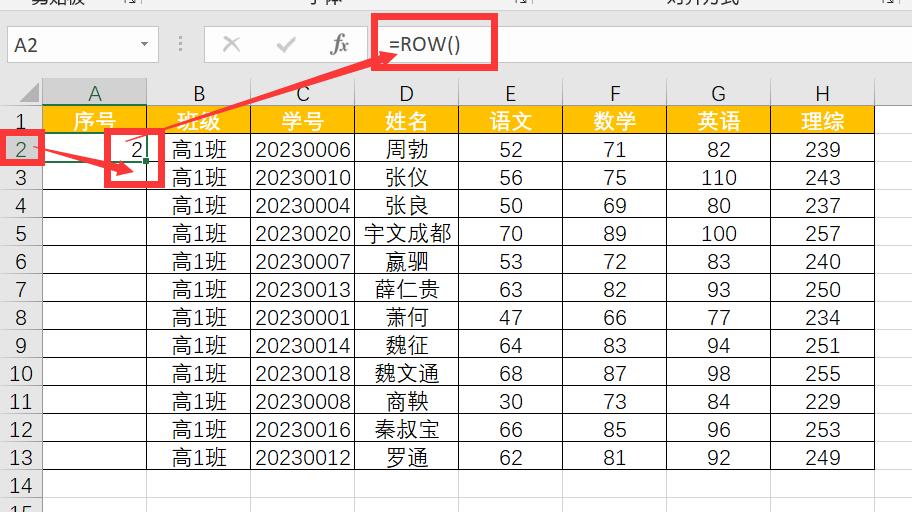
(二)利用超级表实现自动填充序号列公式
创建超级表:选中数据区域内的任意一个单元格,接着在菜单栏中依次点击“插入”选项卡,然后选择“表格”。在弹出的“创建表”对话框中,核对创建超级表的数据来源区域是否正确,确认无误后点击“确定” 。也可以使用快捷键“Ctrl T” ,快速完成超级表的创建。
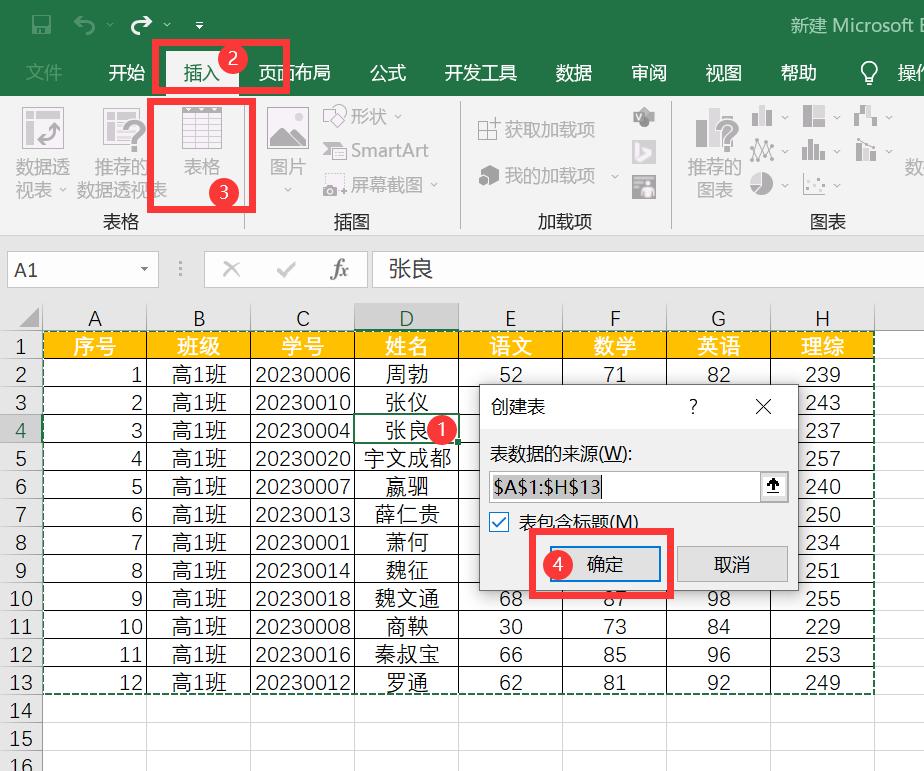
超级表的优势体现:创建超级表后,当我们在表格中新增数据行时,序号列会自动填充公式,生成新的序号;删除数据行时,序号也会自动调整,无需手动干预。这大大提高了数据处理的效率和准确性。
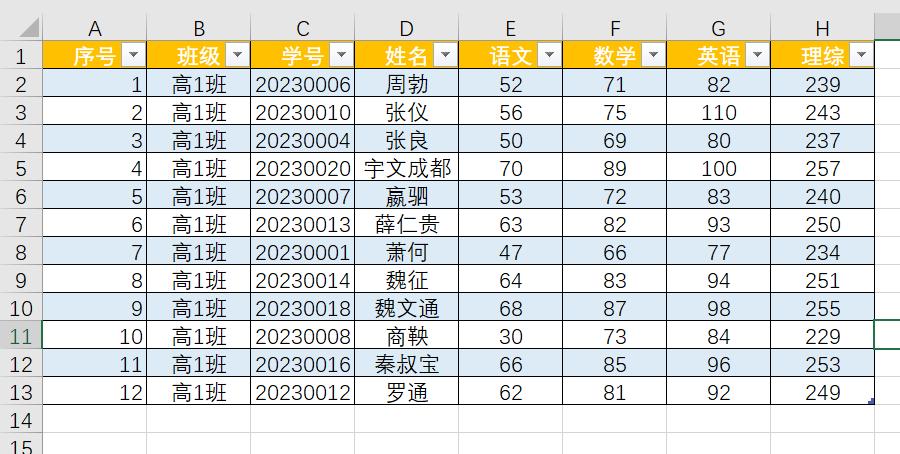
(三)效果演示
完成上述设置后,就可以进行实际的操作验证了。在表格中新增数据行,观察序号列,会发现新的序号会自动生成;删除数据行时,后面的序号也会依次自动更新。整个过程无需手动调整,真正实现了序号的自动更新。
掌握了这种利用ROW函数和超级表实现序号自动更新的方法,在处理大量数据时,就能节省时间和精力,避免手动调整序号带来的错误。无论是日常办公的数据整理,还是复杂的数据分析工作,这一技巧都能发挥重要作用。你学会了吗?赶紧动手试试吧!


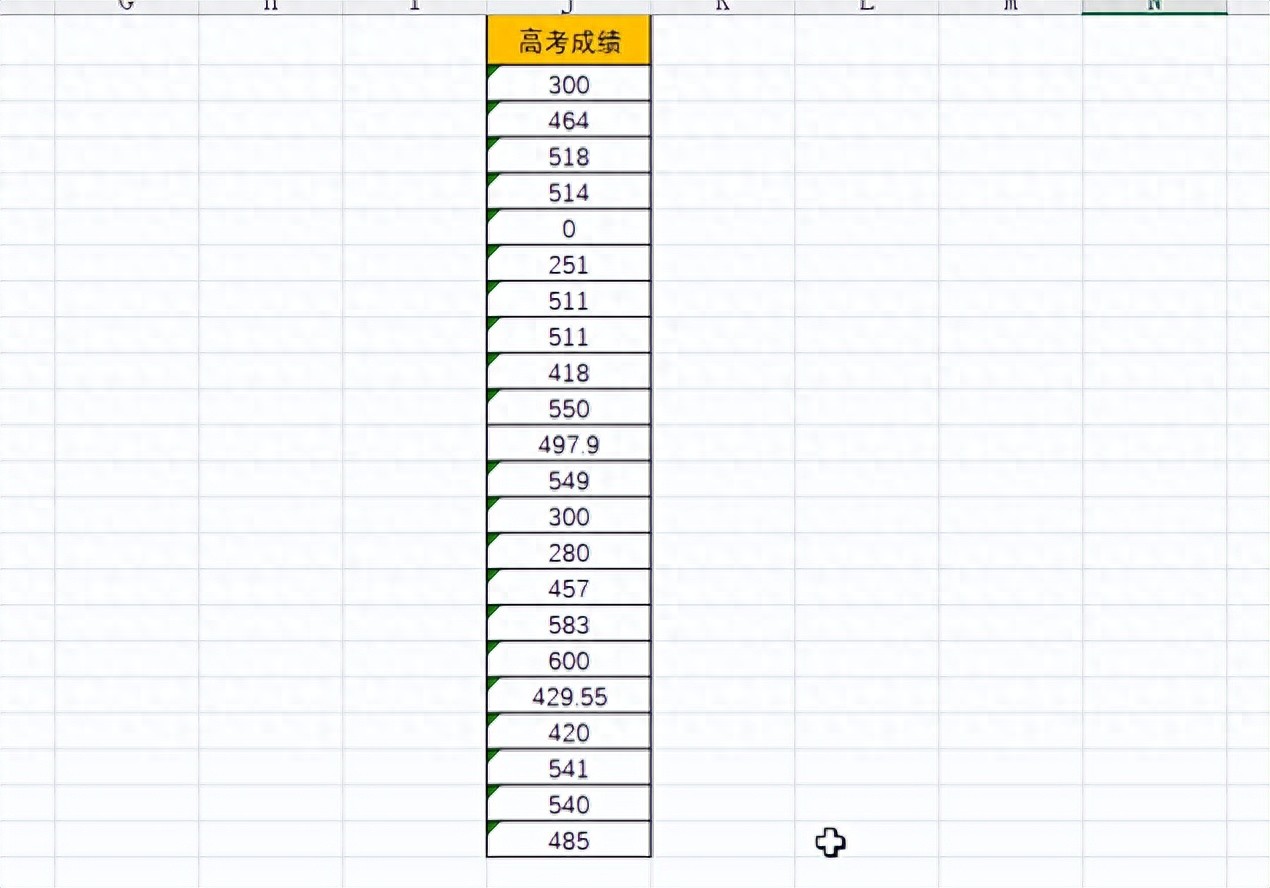
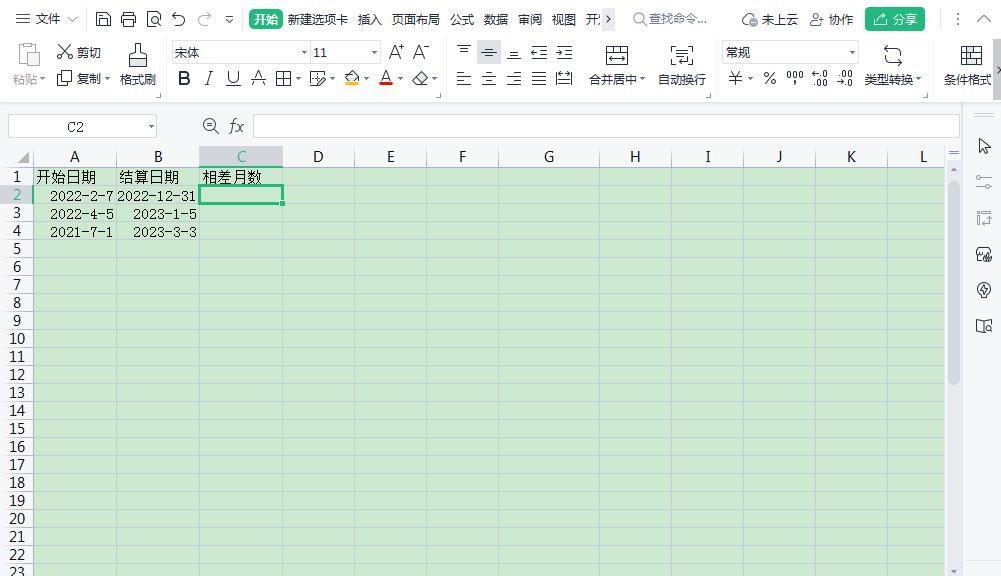




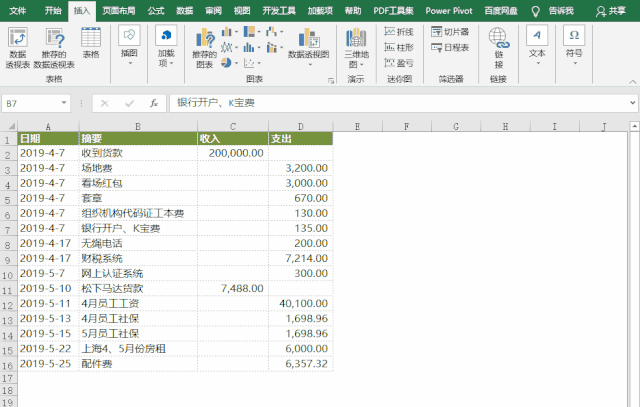
评论 (0)